February 8
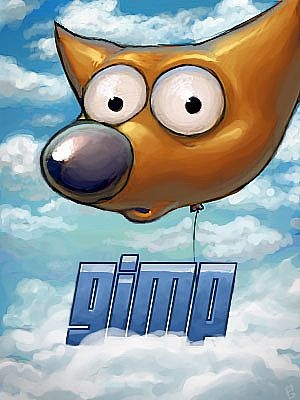
Come creare una profondità di unione Immagine Con GIMP Freeware. GIMP è un potente programma di editing di immagini disponibile gratuitamente presso gimp.org. In questo articolo vi mostreremo come utilizzare il software per unire insieme due fotografie utilizzando la funzione di filtro di profondità Merge del software. Ci sono una varietà di modi per unire le immagini. È possibile unire due immagini insieme per fare un panorama in cui le due immagini sono uniti a lato. In una fusione di profondità, le due immagini si fondono insieme utilizzando una mappa immagine.
1 Al fine di creare una immagine fusa, è necessario identificare due immagini che sono della stessa dimensione e lavorano insieme. Si potrebbe unire una trama e un oggetto, per esempio, o in questo caso due immagini che compongono una sequenza. Aprire la prima immagine che si desidera unire.
2 Aprire la seconda immagine in GIMP mantenendo la prima immagine aperta. Le due immagini devono avere la stessa dimensione (pixel di risoluzione), ma possono essere scalati in modo diverso o a diversi livelli di zoom. L'immagine combinata sarà più scura, quindi ha senso per lavorare con le immagini correttamente esposte. Con entrambe le immagini aperto, selezionare FILTRI / associazione / PROFONDITÀ MERGE che aprirà il pannello di controllo.
3 Si noti che entrambe le fonti di immagine sono identificati e allineati con la mappa immagine per quella sorgente. Se le immagini non sono le stesse dimensioni, solo la prima immagine mostrerà nel pannello di controllo. La mappa immagine è davvero il "istogramma" per quell'immagine. È necessario sperimentare con la mappa per entrambe le immagini. In questo caso, la prima immagine è in scala diversa dalla seconda immagine. Se usiamo la mappa immagine per ciascuna immagine, che sarà simile a una doppia immagine. Vogliamo che l'immagine di guardare come se il cervo si avvicina alla persona. In sostanza, ogni immagine è uno strato nell'immagine finale e si sta regolando la fusione delle due immagini di uno rispetto ad un altro. Questo è diverso cuciture due immagini per formare una immagine panoramica grande. In questo caso, l'immagine finale sarà lo stesso formato originale con le due immagini mescolate insieme
4 Applicando la mappa immagine per la seconda immagine alla prima immagine, otteniamo lo sfondo e la scala il modo in cui vogliamo. Ora possiamo regolare la sovrapposizione e l'offset per regolare l'immagine per ottenere l'effetto che vogliamo.
5 Nell'immagine finale abbiamo adeguato l'offset e si sovrappongono. Vogliamo fare in modo che non abbiamo visto un doppio fondo o doppio persona. Regolare la sovrapposizione tra le due immagini elimina l'effetto raddoppio. Regolare l'offset ci permette di ottenere il giusto equilibrio tra le profondità delle due immagini. Quando si ha che il modo in cui si desidera, salvare la nuova immagine a un nome diverso.
